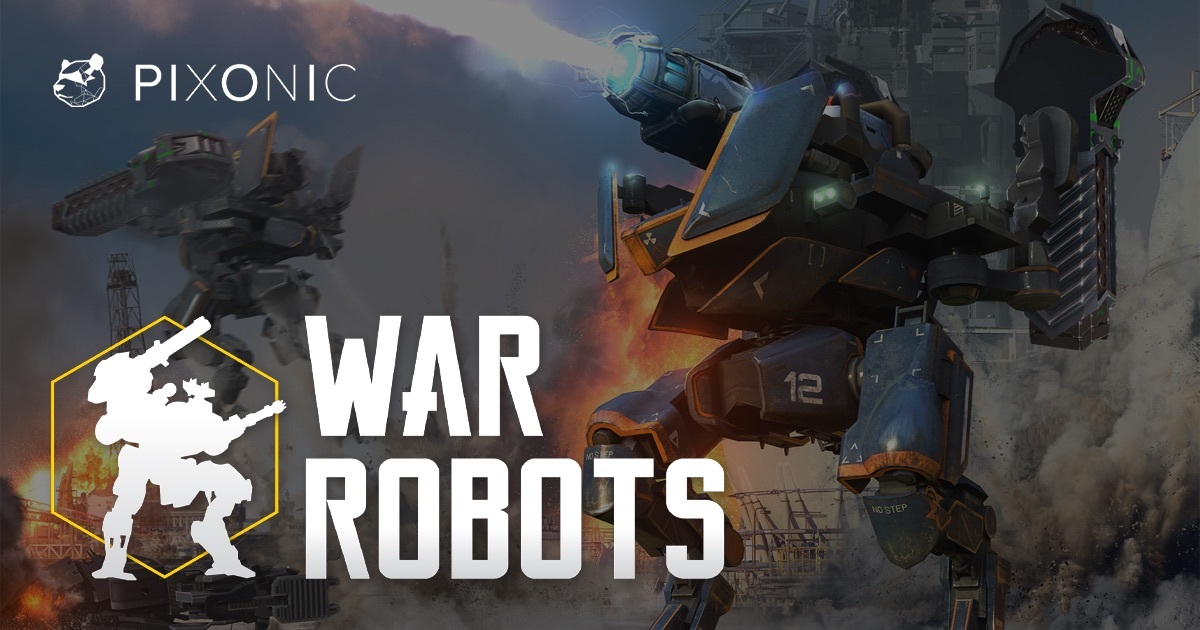War Robots est un jeu mobile en MOBA genre créé par Pixonic. Le jeu est également connu sous le nom de Walking War Robots, aussi bien que Batailles multijoueurs de robots de guerre.
Il s'agit d'un jeu de tir à la troisième personne et, fidèle à son nom, n'a que le mode multijoueur disponible. Le mode principal du jeu est le PvP 6v6 en équipe - il reçoit le plus d'attention et le jeu est équilibré autour de lui. Ce n'est pas le seul mode, cependant - les joueurs peuvent également s'engager dans Gratuit pour tous et Arena combats.
War Robots propose plusieurs dizaines de robots jouables. Ils ont des capacités différentes, mais tombent généralement dans l'un des rares rôles de combat, comme le donneur de dégâts ou le soutien. Typique du genre MOBA, cependant, les robots peuvent équiper des objets - armes et modules - qui changent leur façon de jouer, parfois même en changeant complètement leur rôle de combat.
Plus de 50 armes différentes sont disponibles (armes à énergie, missiles, fusils à pompe, etc.). Combinez cela avec les dizaines de robots susmentionnés, et vous verrez qu'il y a beaucoup de variété. D'autant plus si l'on considère que ce jeu dispose de 12 cartes différentes sur lesquelles jouer.
War Robots est disponible sur Windows, iOS, Android et même sur certaines plates-formes obscures comme Windows Phone et FireOS d'Amazon. Pas sur macOS cependant - mais il est toujours possible de jouer à War Robots sur Mac en suivant le guide ci-dessous.
Configuration requise
| minimalist | Recommandé |
|---|---|
| Système d'exploitation: Windows 7 | Système d'exploitation: Windows 10 |
| Processeur: 2.5 GHz | Processeur: 3.2 GHz |
| RAM: 2 Go | RAM: 8 Go |
| Carte vidéo : Intel HD Graphics 4000 ou carte vidéo avec prise en charge DX11, 2 Go de VRAM | Carte vidéo: NVIDIA GTX 960 |
| DirectX: Version 10 | DirectX: Version 11 |
| Stockage: 4 GB | Stockage: 4 GB |
Jouez à War Robots sur Mac avec Bluestacks

Remarque : Jouer à War Robots sur Mac via Bluestacks vous permettra d'utiliser un clavier et une souris, cependant, selon les dernières mises à jour, cela ne vous donnera pas d'avantage, car le jeu utilise des serveurs séparés spéciaux pour les joueurs jouant avec des émulateurs.
Parmi la variété d'émulateurs Android, BlueStacks est le plus avancé. Premièrement, il est disponible pour Windows et Mac avec toutes les fonctionnalités. Deuxièmement, il permet une transition automatique sans effort vers les commandes de jeu PC, des touches de raccourci pratiques, auxquelles vous êtes habitué à partir de n'importe quel jeu PC ordinaire. Il offre des performances et des graphismes élevés dans n'importe quel jeu mobile, même sur un PC ou un Mac relativement faible, car les processeurs des ordinateurs sont généralement plus puissants que ceux des smartphones. Pour exécuter War Robots sur Mac, vous devez suivre ces étapes simples :
- Téléchargez la dernière version de BlueStacks pour MacOS.
- Ouvert Play Store et connectez-vous avec votre Google compte.
- Télécharger War Robots du catalogue et exécutez-le.
- Bluestacks peut vous proposer de faire fonctionner un meilleur moteur pour ce jeu.
- Installez le jeu et commencez à jouer !
Jouez à War Robots sur Mac avec Parallels

Parallels Desktop peut être une solution. Il s'agit d'une application qui permet la virtualisation Windows sur Mac avec la prise en charge complète de DirectX et des GPU. En termes plus simples, cela signifie qu'il vous permet d'installer Windows 10 sur Mac en quelques clics et de basculer instantanément entre MacOS et Windows. Ainsi, vous pourrez exécuter Windows, installer Steam et profiter du jeu War Robots sur Mac comme sur un PC ordinaire.
Remarque : Appareils recommandés pour exécuter des jeux gourmands en ressources : MacBook Pro (modèles avec processeur Intel, cartes graphiques discrètes et 16 Go de RAM ou plus), iMac (modèles avec processeur Intel, cartes graphiques discrètes et 16 Go de RAM ou plus) ), iMac Pro (toutes les versions conviennent), Mac Pro (tous les modèles conviennent). Parallels sur les ordinateurs Mac équipés de puces M1 (M1 Pro, M1 Max) peut ne pas prendre en charge les jeux récents. Les jeux qui nécessitent DirectX 12 et versions ultérieures ne sont actuellement pas pris en charge par Parallels.
Jouez à War Robots sur PC ou Mac en utilisant Tenorshare Phone Mirror

Tenorshare Phone Mirror est une application qui vous permet de contrôler votre smartphone depuis un PC ou un Mac. Vous verrez l'écran de votre téléphone sur l'ordinateur et pourrez émettre des commandes avec le clavier et la souris. Avec des capacités de mappage de clavier avancées, similaires à ce qui est offert par les émulateurs Android, vous pourrez jouer facilement à War Robots sur PC, tout en profitant de la précision des commandes du PC.
Cette méthode a un inconvénient évident - elle nécessite que vous disposiez d'un téléphone capable d'exécuter War Robots. Cependant, il y a aussi plusieurs avantages. Étant donné que le jeu ne s'exécute pas réellement sur votre ordinateur, les spécifications de votre PC n'ont pas d'importance. De plus, il est peu probable que vous soyez banni de n'importe quel jeu pour avoir utilisé cet outil - quelque chose qui pourrait arriver lors de l'utilisation d'émulateurs.
Tenorshare Phone Mirror peut être utilisé pour contrôler les appareils iOS et Android, donc à moins que vous n'ayez un smartphone faible, cette application vous sera utile.
- Téléchargez et installez Tenorshare Phone Mirror sur votre ordinateur PC ou Mac.
- Lancez-le et couplez votre smartphone avec votre ordinateur en suivant les instructions du programme.
- Installer War Robots et commencez à jouer!
Jouez à War Robots sur Mac M1 (M2, M3)
Remarque : selon nos recherches, jouer à War Robots sur un Mac M1 (M2, M3) peut entraîner une interdiction temporaire ou permanente de compte dans le jeu, c'est pourquoi il est recommandé de jouer avec le compte secondaire ou en tant qu'invité.

Comme vous le savez peut-être déjà, les Mac M (derniers Macbook Pro, Macbook Air, Mac Mini, iMac) sont capables d'exécuter de nombreuses applications et jeux iOS sur MacOS. Si pour les applications, cela peut être utile car de nombreuses applications iPad et iPhone sont très avancées et adaptées à une utilisation sur ordinateur, dans les jeux, c'est tout simplement magique. Les puces M (en particulier M Pro, M Max, M Ultra) sont bien plus puissantes que les puces iPhone et iPad, dans de nombreux types de jeux (tirs, courses) les commandes du clavier et de la souris (trackpad) sont bien plus utiles que le tactile.

Pour télécharger et jouer à War Robots sur Mac M1 (M2, M3), procédez comme suit :
- Sur votre Mac, accédez à Mac App Store et cliquez sur votre profil dans le coin inférieur gauche.
- Sous le compte, cliquez sur Applications iPhone et iPad.
- Téléchargez War Robots sur votre appareil Mac et commencez à jouer !
Remarque: tous les jeux et programmes iOS ne prennent pas en charge cette fonctionnalité. Si vous ne trouvez pas le jeu dans le Mac App Store, il est probable que les développeurs du jeu aient décidé de ne pas le prendre en charge.
Jouez à War Robots sur Mac avec BootCamp
Remarque : les ordinateurs Mac équipés du nouveau Apple Silicon (M1, M2, M3 Pro ou M1, M2, M3 Max) ne prennent actuellement pas en charge BootCamp. Dans ce cas, veuillez utiliser les options ci-dessus pour exécuter War Robots sur Mac.
Cette méthode est simple mais chronophage. Si votre Mac répond à toutes les exigences système ci-dessus, vous pouvez jouer à War Robots sur Mac en installant Windows. Vous devez configurer un double démarrage de Windows et Mac via BootCamp. Il s'agit d'une application qui permet aux utilisateurs de choisir le système sur lequel travailler au démarrage, cependant, vous ne pourrez pas basculer entre les systèmes comme dans Parallels. Vous devrez redémarrer votre machine chaque fois que vous souhaitez passer de Mac à Windows et vice versa. N'oubliez pas que Mac n'est qu'un ordinateur, en fin de compte. Et tandis que les nouveaux Mac ont leurs propres puces Apple Silicon spéciales qui ne peuvent pas exécuter Windows, les anciens Mac sont très similaires aux ordinateurs qui exécutent Windows, ils ont des processeurs Intel, une RAM compatible, des disques et d'autres composants. Vous pouvez donc installer Windows sur un ancien Mac en allouant pas moins de 64 Go d'espace disque (pour pouvoir exécuter Windows et quelques jeux) et en suivant ces étapes :
Pour OS X El Capitan 10.11 et versions antérieures
Pour les versions de MacOS antérieures à OS X El Capitan 10.11, vous devrez créer un USB Windows amorçable.
- Télécharger Fichier ISO Windows.
- Ouvert Assistant Boot Camp (Aller à Applications > Utilitaires).
- Définissez la taille de la partition Windows et choisissez le Fichier ISO Windows vous avez téléchargé.
- Formatez la partition Windows et suivez toutes les étapes d'installation de Windows.
- Lorsque Windows démarre pour la première fois, suivez les instructions à l'écran pour installer Logiciel de support Boot Camp et Windows (pilotes)